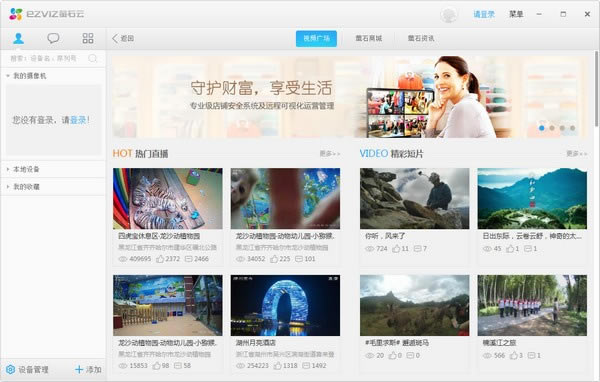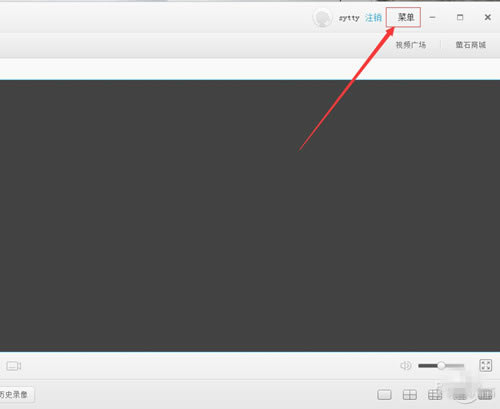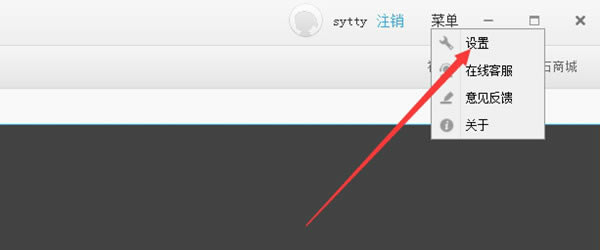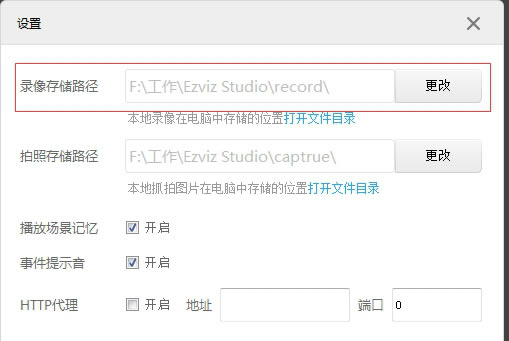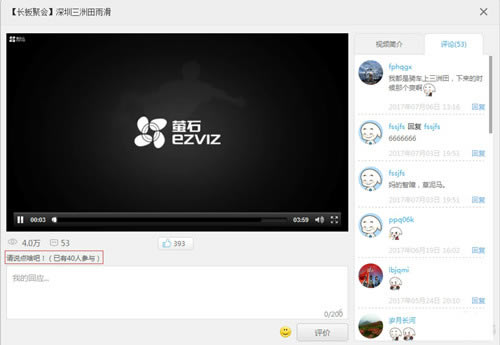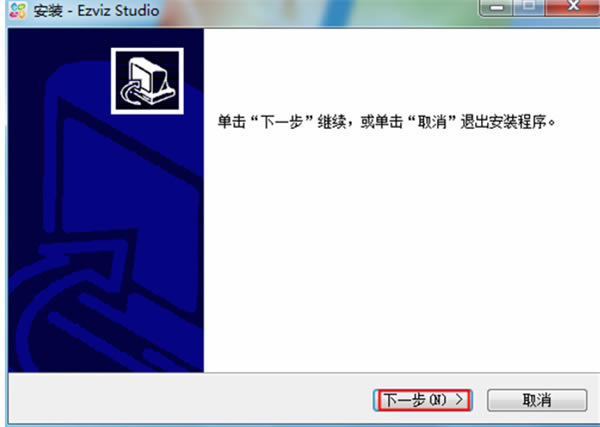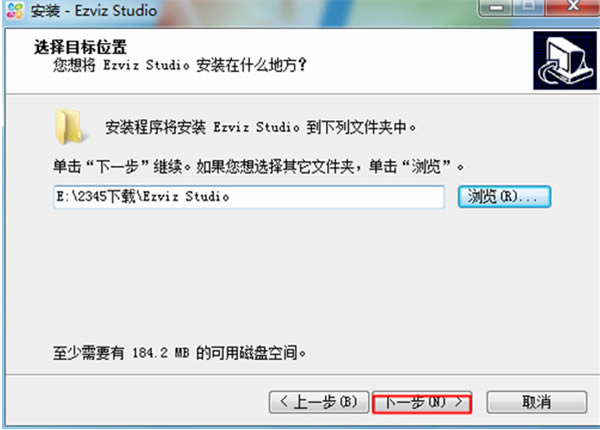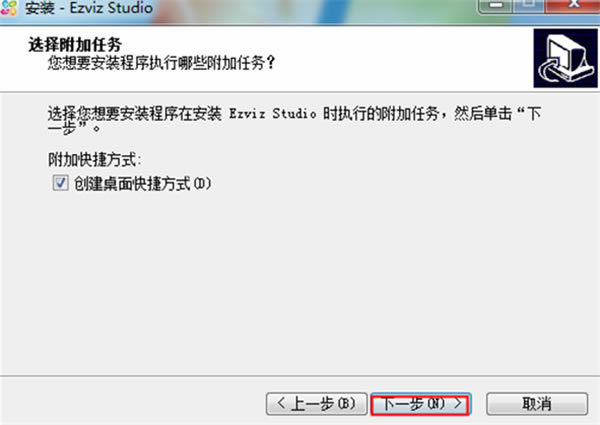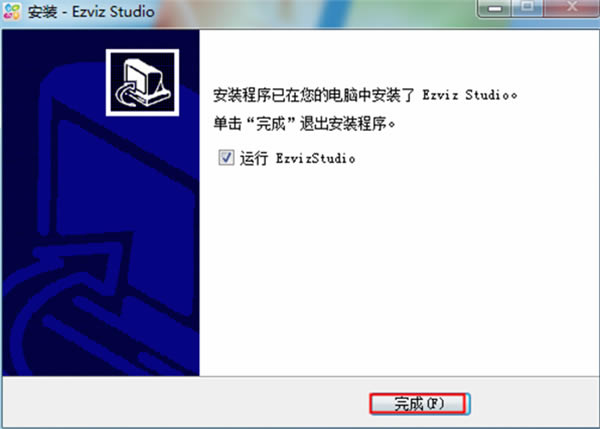【萤石云视频下载】萤石云视频电脑正式版 v2.3.2 最新企业版
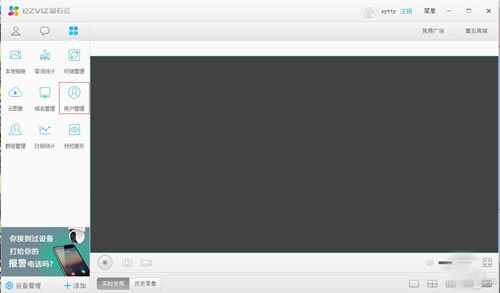
- 软件大小:查看
- 软件语言:简体中文
- 授权方式:免费软件
- 更新时间:2025-01-09
- 软件类型:国产软件
- 推荐星级:
- 运行环境:XP,Win7,Win8,Win10,Win11
软件介绍萤石云视频电脑版是一款广受欢迎的视频监控软件,支持Windows、苹果、安卓多平台操作,让用户可以通过多端连接监控设备了解家中生事情,用户只需将监控主机与你的萤石云视频账号进行绑定,就可以随时查看监控的内容,非常的方便实用,欢迎有需要的用户前来下载使用。
萤石云视频软件特色1、清爽简洁的交互界面:专门针对中小商户和家庭用户的监控需求设计的交互式操作界面,使用起来通俗易懂、简易方便。 2、强大的本地设备管理功能:工作室支持IPC、NVR等网络设备的设备参数修改:如IP地址 设定、图像参数设置、录像计划设置、设备升级等。 3、局域网客流统计:萤石工作室支持萤石IPC设置本地客户统计,只需要运行客户端软件 就可以实现客流的事实数据统计。 4、账号安全管理:萤石云视频监控电脑版设置终端绑定,修改账号手机号都可以通过萤石 工作室实现。 5、多画面播放播功能:最高支持25画面同时预览(需要网络带宽支持),可自由切换播放顺序。 萤石云视频软件功能1、历史录像回放 回访过去一段时间内的历史录像视频,让您不遗失任何精彩的片段或线索; 2、实时视频高清播放 随时随地查看家里、店里清晰的实时视频; 3、清晰语音对讲 在观看实时视频的同时还可以进行语音对讲,让亲情沟通零距离; 4、事件消息及时提醒 当您的家里或店里有人闯入或者其他异常事件发生时,您将在第一时间收到事件信息; 5、视频留言 玩转视频留言,和家人轻松有趣的互动(仅限F1交互性互联网摄像机支持该功能); 6、图片和录像管理分享 对抓图和录像进行浏览与统一管理; 萤石云视频软件板块萤石云视频APP可分为"萤石、“消息”、“商城”、“发现”、“我的”五大板块 ”萤石“板块提供了添加设备功能,可以通过此功能绑定萤石产品。 ”消息“板块提供了”系统消息“、”画面异常巡检”、“服务提醒”等告警消息。 “商城”板块提供了萤石全系产品的购买渠道。 “发现”板块提供了萤石资讯、萤石课堂的文章链接,并提供了萤石相关服务的购买渠道。 ”我的”频道提供了个人信息查看、预览和修改功能,并提供了萤石增值服务、第三方服务的购买渠道。 萤石云视频使用方法如何查找录像存储路径? 1、打开萤石云视频电脑版 2、点击“菜单”
3、点击“设置
4、即可找到存储路径
二、如何对视频广场视频进行评论? 1、打开软件 2、点击“视频广场”
3、选择喜欢的视频
4、在评论区进行评论 萤石云视频常见问题设备在萤石云视频官方版上可以搜索到,但添加时提示设备不在线? 1.请确认您设备的网线连接至路由器的LAN口; 2.请您确认设备处的网络参数正常(IP、子网掩码、网关、DNS);①C系列设备可通过重置将设备自动获取有效网络参数;②D1、N1、R1可将设备通过VGA或HDMI线连接至显示器检查网络参数是否正常。 如何安装添加设备,实现远程监控? 请根据您设备的情况,选择最合适的方法操作:设备支持网线连接:首先,您先将设备的网口插好网线,网线另一端连接至路由器的LAN口;然后,手机登录您已经注册好的萤石账号,点击右上角的“+”选择“添加设备”通过扫描或者手动填写设备序列号进行添加即可;设备只支持Wi-Fi:首先,您先将手机连接好Wi-Fi;然后,手机登录您已经注册好的萤石账号,点击右上角的“+”选择“添加设备”通过扫描或者手动填写设备序列号进行添加即可。 怎么修改绑定的手机号码? 点击软件界面左上角的图标“田”,用户管理,修改手机号码。 怎么设置设备的录像计划? 首先确保设备和电脑连接在同一个局域网,点击工作室界面左下角的设备管理-搜索到局域网设备-高级配置-事件-计划-录像计划。 实时预览画面有绿色的小方格,怎么取消? 点开左下角的设备管理-高级配置-事件-移动侦测-移动侦测动态分析把勾选取消掉。 萤石云视频安装方法1、等待萤石云视频监控电脑版下载完成,运行软件安装程序,进入到安装界面,点击下一步。
2、选择软件安装位置,点击下一步。
3、选择自己需要的附加任务,点击下一步开始安装。
4、软件安装过程十分快速,只需一分钟左右即可安装完毕。
|